电脑装系统教程,详细教您华为笔记本怎么装win7系统
- 分类:win7 发布时间: 2017年12月28日 20:00:22
华为笔记本是一款使用外观设计简洁大方的笔记本,搭配商务气息十足的皮质键盘保护套,颇为符合当前主流人群的审美观。那么这款带有贵族气息的笔记本怎么安装win7系统呢?使用该品牌的用户你们知道吗?今天,小编就给大家分享华为记本使用u盘装系统安装win7系统的操作流程。
华为是国内一家知名的电子产品生产厂家,对于消费者来说,华为手机是最熟悉不过的电子产品了,其在国内的销量和 苹果 、三星品牌的手机销量是不相上下的。不知道大家听说过没有,华为厂家也是有生产笔记本的。可能这个听说过的人数比较少,那么华为笔记本怎么装win7系统呢?下面,小编就为大家带来了华为笔记本装win7系统的教程。
电脑装系统教程
准备工作:
1、4g的u盘一个,用于制作大白菜u盘启动盘。
2、ghost win7系统文件,可以从网上下载。

装系统电脑图解-1
进入大白菜官网点击“装机版下载”,下载最新的大白菜u盘启动盘8.0制作工具,并安装到电脑上。

笔记本电脑图解-2
将u盘插入电脑,打开软件,选择默认模式,点击“开始制作”。
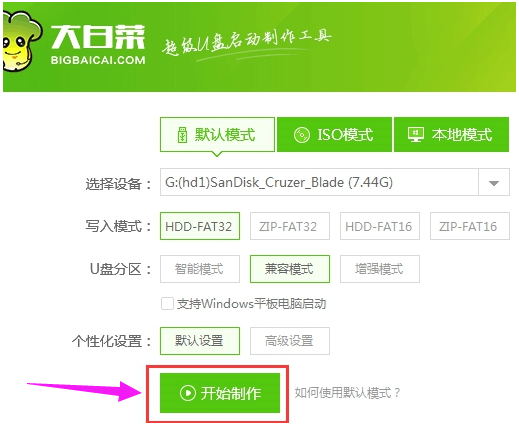
win7电脑图解-3
等待制作完成后,再将已经下载好的win7镜像文件拷贝到大白菜u盘中,然后根据华为matebook系列笔记本开机时进入大白菜的快捷键F12设置u盘启动。
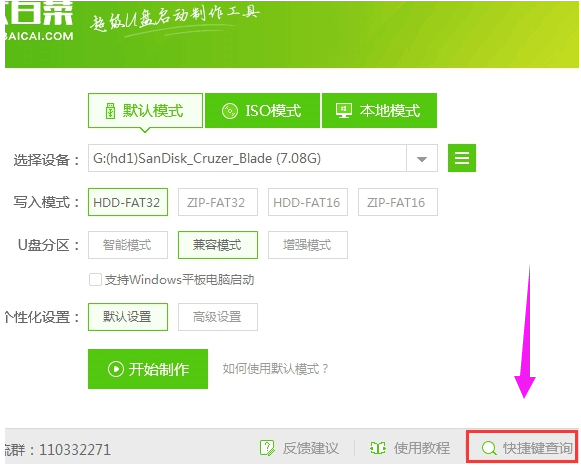
装系统电脑图解-4
重启华为matebook系列笔记本,第一画面出现时立刻按下启动快捷键,进入大白菜主菜单,选择“【02】大白菜win8pe标准版(新机器)”。
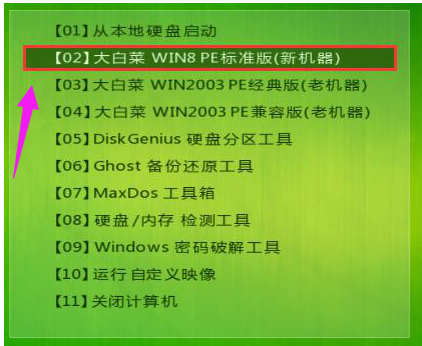
华为笔记本电脑图解-5
打开大白菜pe装机工具,点击“浏览”,将大白菜u盘中系统镜像添加进来,选择C盘为安装盘,点击“确定”。
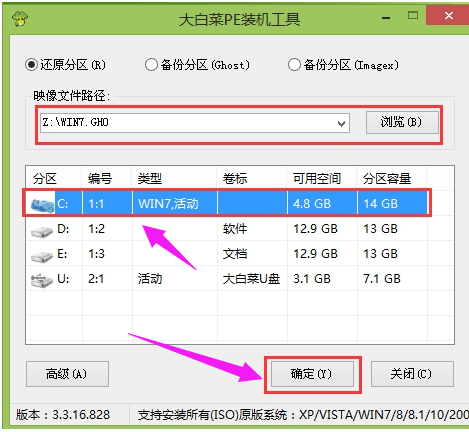
装系统电脑图解-6
在出现“bigbaicai onekey ghost”界面时,点击“确定”,确认执行还原。
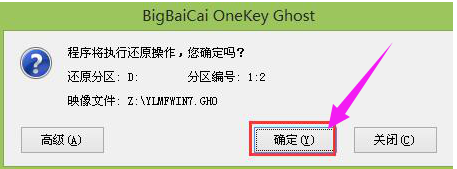
win7电脑图解-7
耐心等待系统解析过程。
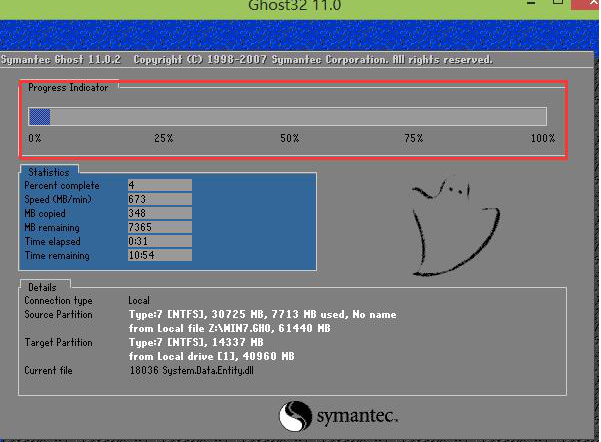
笔记本电脑图解-8
完成后系统会自行重启,开始自动安装过程,待重启计算机,新的win7系统就安装完毕。
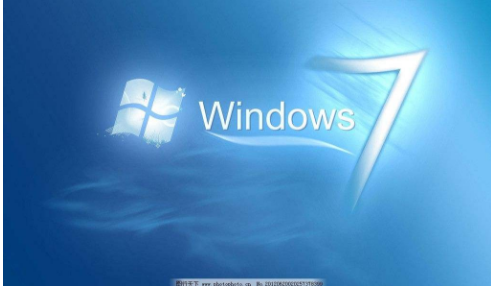
装系统电脑图解-9
以上就是华为笔记本装win7系统的操作流程了。
猜您喜欢
- 手把手教你电脑音箱没有声音怎么办..2018/12/12
- 小编教你win7无线网络连接不见了怎么..2018/12/14
- 事件查看器,详细教您事件查看器怎么打..2018/06/25
- DNS错误,详细教您怎么解决DNS错误..2018/06/04
- 怎么用u盘做启动盘呢?2017/08/23
- win7激活工具64位,详细教您激活工具如..2018/04/11
相关推荐
- 电脑本地连接受限制怎么办,详细教您解.. 2018-01-05
- 耳机没声音怎么办的解决方法.. 2021-12-31
- 电脑IP地址,详细教您怎么看电脑的IP地.. 2018-09-20
- win7系统dll文件怎么打开的详细介绍.. 2021-11-09
- win7 7600激活工具,详细教您win7 7600.. 2018-05-14
- win7系统不是有效的win32应用程序.. 2022-02-07




 粤公网安备 44130202001059号
粤公网安备 44130202001059号